电脑屏幕突然不显示画面如何修复 电脑屏幕什么都不显示怎么办
更新时间:2023-03-19 08:56:37作者:xiaoliu
每次在启动电脑之后进入桌面中,都会有一些程序或者功能图标显示处理,可以让用户快速进行打开,不过有些用户的电脑中在启动之后屏幕中却什么都不显示,这让许多用户都不知道该怎么办,那么电脑屏幕突然不显示画面如何修复呢?今天小编就来告诉大家电脑屏幕突然不显示画面修复方法。
具体方法:
1、首先使用鼠标右键单击桌面空白处,然后在弹出的菜栏点击【查看】选项。
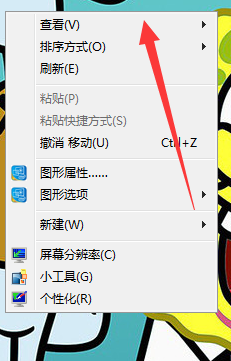 a
a
2、此时可以看到【显示桌面图标】选项左侧是没有勾选的状态,接着点击该选项,此时桌面就会显示图标了。
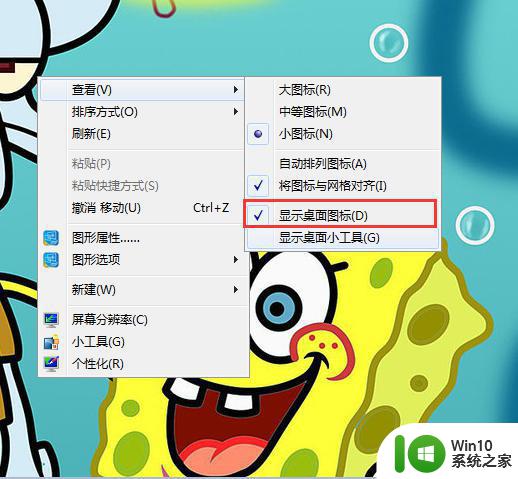
上述就是关于电脑屏幕突然不显示画面修复方法了,有遇到相同问题的用户可参考本文中介绍的步骤来进行修复,希望能够对大家有所帮助。
- 上一篇: 怎么才能投屏到电视 如何电视投屏
- 下一篇: 电脑怎么连接家里的wifi 如何连接自己家的wifi
电脑屏幕突然不显示画面如何修复 电脑屏幕什么都不显示怎么办相关教程
- 电脑屏幕显示不全的修复方法 电脑屏幕显示不全的原因
- 电脑屏幕显示节电模式然后黑屏如何修复 电脑屏幕黑屏如何修复
- 电脑显示屏突然黑屏怎么解决 显示器突然黑屏怎么解决
- 电脑画面突然变大怎么办 电脑屏幕放大了怎么调整回去
- 电脑开机了但屏幕不亮显示无信号修复方法 电脑开机了但屏幕不亮显示无信号解决方法
- 电脑开机显示屏与键盘都不亮修复方法 电脑开机显示屏和键盘都不亮怎么办
- 电脑屏幕白了啥都看不到了怎么办 电脑白屏不显示桌面解决步骤
- 电脑屏幕不显示图标如何恢复 电脑屏幕无法显示图标如何解决
- 为什么电脑屏幕会有条纹 电脑屏幕突然有条纹怎么回事
- 笔记本电脑开机屏幕黑屏 笔记本电脑开机无法显示画面
- 触屏电脑屏幕调整不全屏怎么办 电脑屏幕显示不全屏左右有黑边怎么解决
- 组装电脑屏幕显示无信号怎么修复 组装电脑屏幕显示无信号怎么排除故障
- U盘装机提示Error 15:File Not Found怎么解决 U盘装机Error 15怎么解决
- 无线网络手机能连上电脑连不上怎么办 无线网络手机连接电脑失败怎么解决
- 酷我音乐电脑版怎么取消边听歌变缓存 酷我音乐电脑版取消边听歌功能步骤
- 设置电脑ip提示出现了一个意外怎么解决 电脑IP设置出现意外怎么办
电脑教程推荐
- 1 w8系统运行程序提示msg:xxxx.exe–无法找到入口的解决方法 w8系统无法找到入口程序解决方法
- 2 雷电模拟器游戏中心打不开一直加载中怎么解决 雷电模拟器游戏中心无法打开怎么办
- 3 如何使用disk genius调整分区大小c盘 Disk Genius如何调整C盘分区大小
- 4 清除xp系统操作记录保护隐私安全的方法 如何清除Windows XP系统中的操作记录以保护隐私安全
- 5 u盘需要提供管理员权限才能复制到文件夹怎么办 u盘复制文件夹需要管理员权限
- 6 华硕P8H61-M PLUS主板bios设置u盘启动的步骤图解 华硕P8H61-M PLUS主板bios设置u盘启动方法步骤图解
- 7 无法打开这个应用请与你的系统管理员联系怎么办 应用打不开怎么处理
- 8 华擎主板设置bios的方法 华擎主板bios设置教程
- 9 笔记本无法正常启动您的电脑oxc0000001修复方法 笔记本电脑启动错误oxc0000001解决方法
- 10 U盘盘符不显示时打开U盘的技巧 U盘插入电脑后没反应怎么办
win10系统推荐
- 1 番茄家园ghost win10 32位官方最新版下载v2023.12
- 2 萝卜家园ghost win10 32位安装稳定版下载v2023.12
- 3 电脑公司ghost win10 64位专业免激活版v2023.12
- 4 番茄家园ghost win10 32位旗舰破解版v2023.12
- 5 索尼笔记本ghost win10 64位原版正式版v2023.12
- 6 系统之家ghost win10 64位u盘家庭版v2023.12
- 7 电脑公司ghost win10 64位官方破解版v2023.12
- 8 系统之家windows10 64位原版安装版v2023.12
- 9 深度技术ghost win10 64位极速稳定版v2023.12
- 10 雨林木风ghost win10 64位专业旗舰版v2023.12